码丁实验室,一站式儿童编程学习产品,寻地方代理合作共赢,微信联系:leon121393608。
今天制作的小游戏叫做— —接球小游戏,下面我们就开始学习吧!
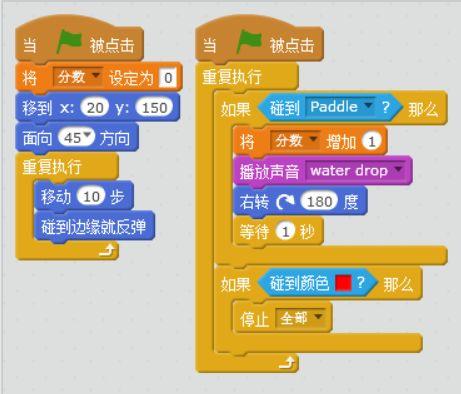
角色接球拍 Paddle 的脚本:
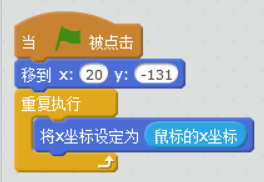
1、动作模块的使用
2、重复执行的运用
3、如果…那么…的使用
4、检测模块的应用
5、声音模块的使用以及声音的查找
6、控制模块中停止积木的使用
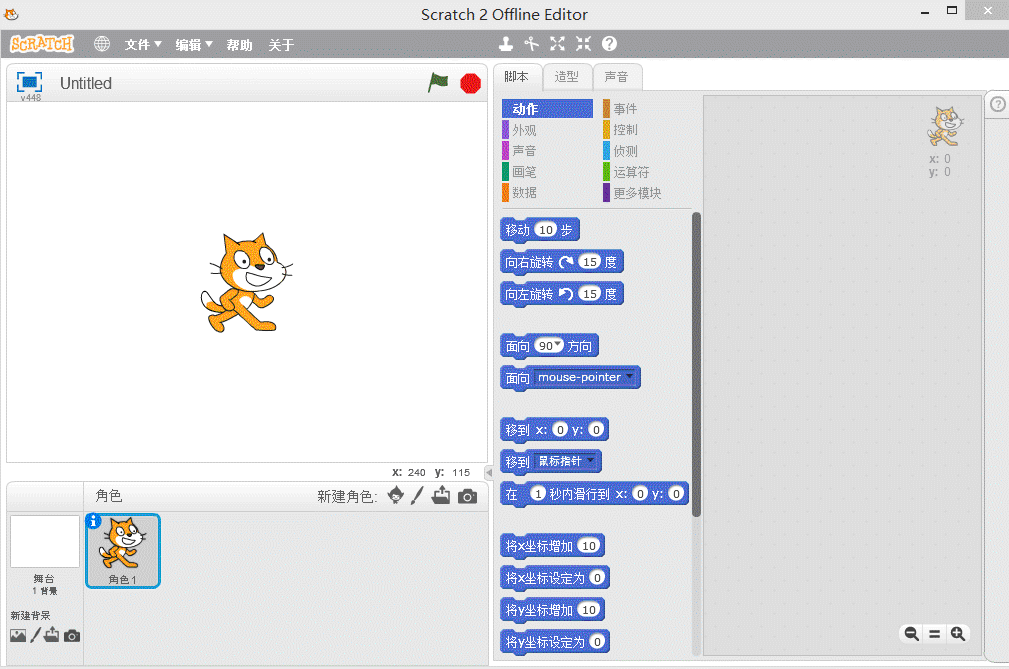
▲选择隧道背景、角色“球”并删除角色“小猫”
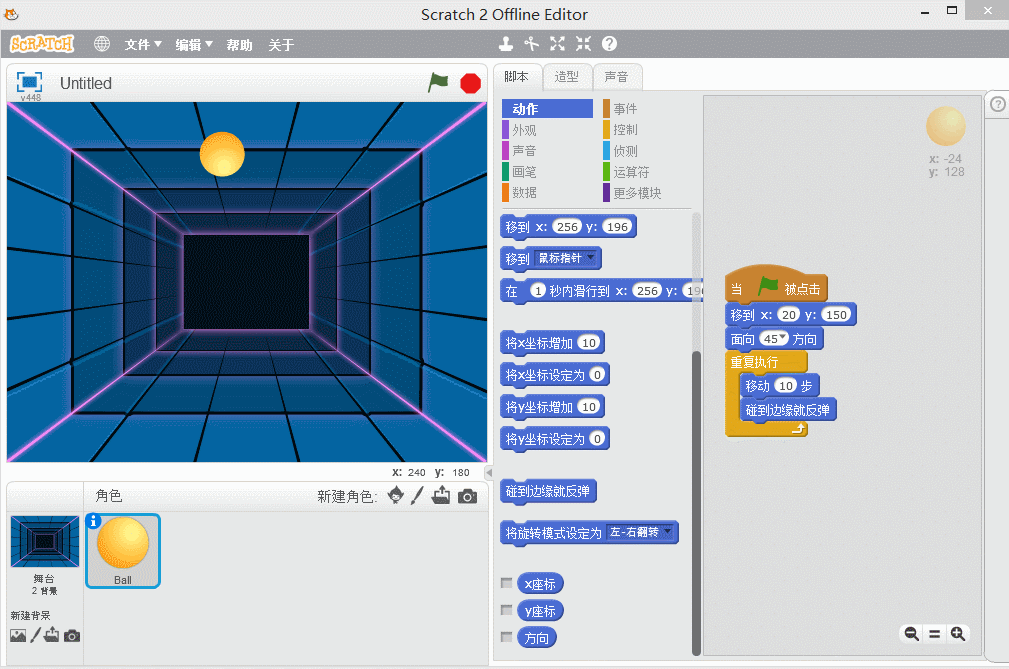
对“球”设置添加移动;添加“碰到边缘就反弹”;添加弹跳球的初始位置和运动方向
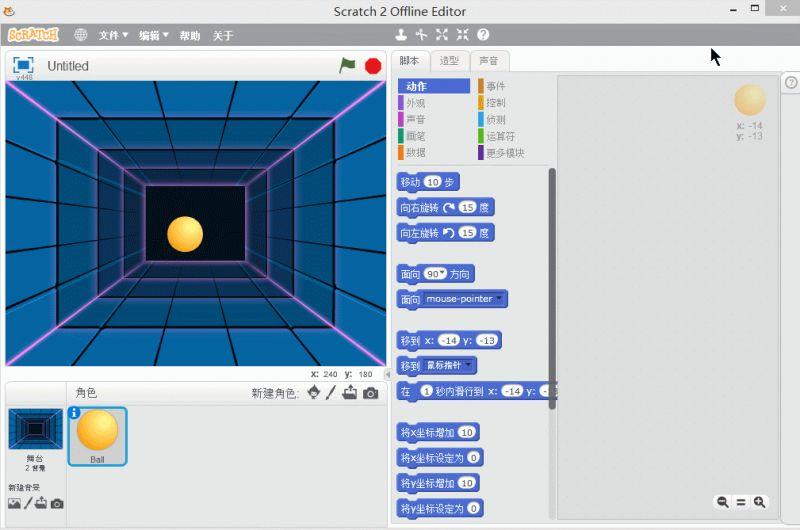
 当搭好这两块积木时,我们可以试一试小球能不能动,并且想一想为什么是我们点一下积木就动一下,能不能点一下小球就不停的运动呢?(移动的步数是可以改变的,步数越大就越快,越小就越慢。)
当搭好这两块积木时,我们可以试一试小球能不能动,并且想一想为什么是我们点一下积木就动一下,能不能点一下小球就不停的运动呢?(移动的步数是可以改变的,步数越大就越快,越小就越慢。)
将球拍设置为随鼠标的x坐标而移动,y坐标不变,以实现球拍在一条线上运动
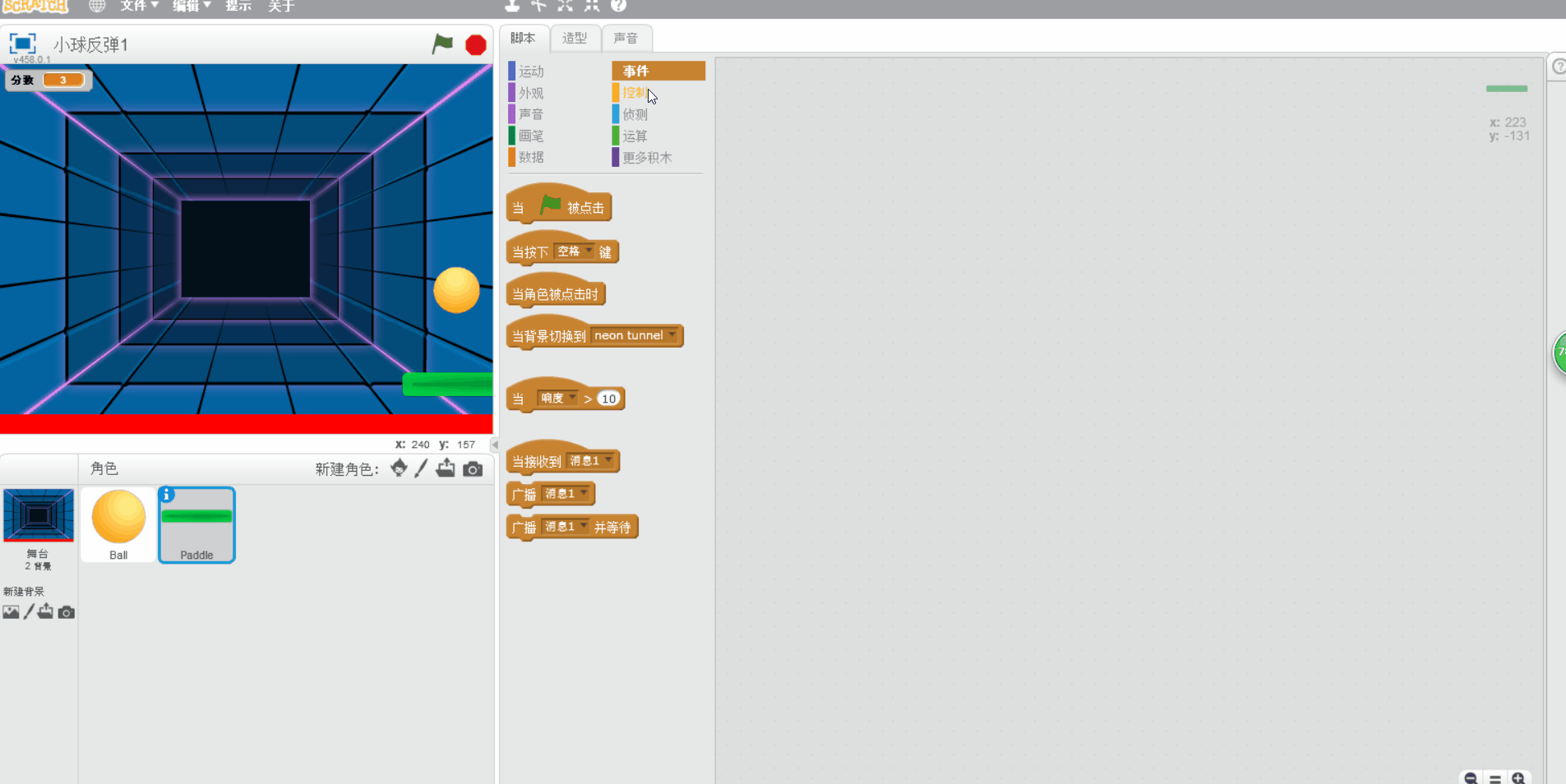
4、设置弹跳:
对弹跳作这样的设置:当弹跳球碰到球拍时,向相反的方向移动
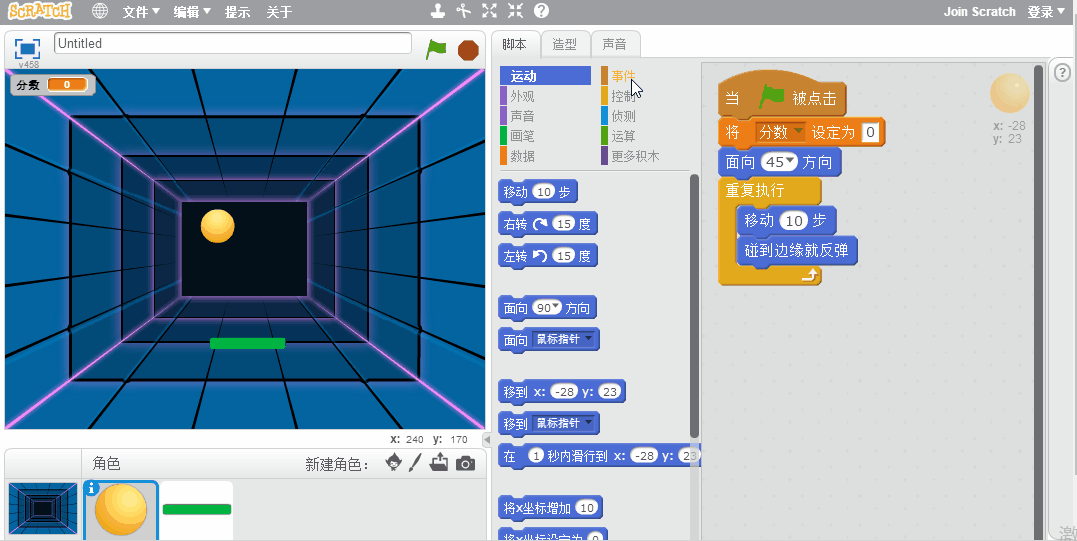
5、添加一个音效:
设计当球反弹时的音效。从声音库中的效果类别中挑选名为 water drop(水滴声)的音效,接着,回到 脚本 标签页。从声音模块中找到模仿声音积木。拖动到积木堆里面
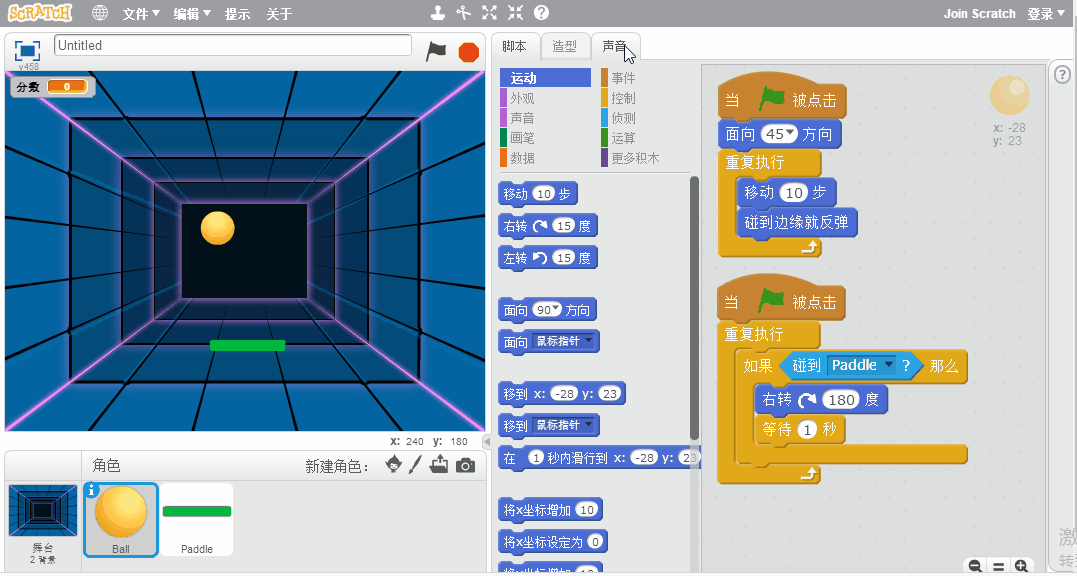
设计【当球碰到底部,比赛就终止】的程序
(1)选定舞台,点击 背景 标签页编辑背景,选择线条工具,在底部画上一条粗线:

如果画错了,小朋友还记得怎么变成画之前的样子吗?— —没错,就是点这个图案:
(2)选定角色球,点击 脚本 标签页,接着添加以下脚本,让球一碰到线条(指定颜色)就停止运动
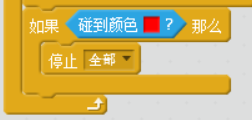
小朋友们知道怎么改变“碰到颜色?”后面颜色吗?点击 碰到颜色 积木中的色块可以指定颜色,接着移动鼠标到刚画的底部的粗线上就可以快速拣色(挑选颜色)
7、改良与特色化:
小朋友们还想要加入其他元素到你的游戏吗?试试添加计分功能吧。在数据模块建立一个变量“分数”来记录得分。添加这个变量积木到脚本中:
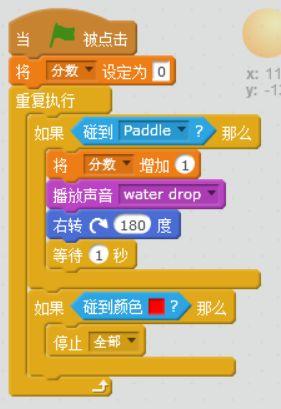
小朋友们,还记得怎么设置变量吗?先点击一下数据模块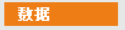 ,然后点击“建立变量”就弹出了一个界面
,然后点击“建立变量”就弹出了一个界面
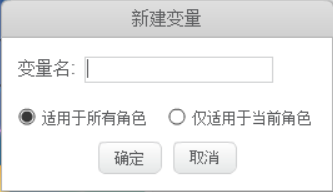
这时就只要打字,写上“分数”就行了。别忘记把对应的积木搭上去。
这样,我们的游戏就制作完成啦!本周的Scratch小课堂有点难,家长们可以和小朋友们一起完成。

